Hướng dẫn chia sẻ HIK CONNECT phân quyền trên phần mềm
Bạn đang sử dụng ứng dụng HIK-Connect để quản lý camera giám sát và muốn chia sẻ quyền truy cập cho người thân, nhân viên hoặc đối tác? Việc chia sẻ và phân quyền đúng cách không chỉ giúp đảm bảo an toàn dữ liệu mà còn tăng hiệu quả giám sát. Bài viết này Trường Thịnh sẽ hướng dẫn chia sẻ hik connect và thiết lập phân quyền trong HIK-Connect một cách nhanh chóng, dễ hiểu và an toàn nhất.
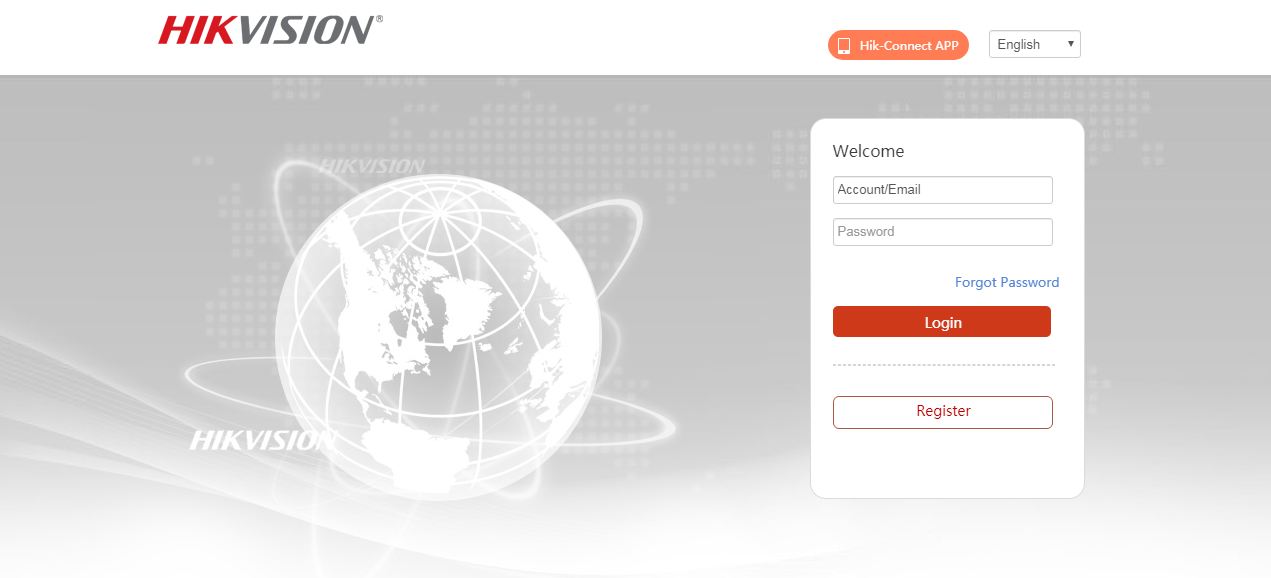
Hik-connect là gì?
Hik-connect ở đây là nền tảng kết nối của Hikvision bao gồm:
- Hik-connect P2P (Điện toán đám mây)
- Hik-connect Domain (Tên miền động)
Hik-connect được cung cấp nhằm thay thế HiDDNS yêu cầu nền tảng rất lớn mà lượng khách hàng của hãng Hikvision ngày một nhiều hơn tất cả thế giới camera.
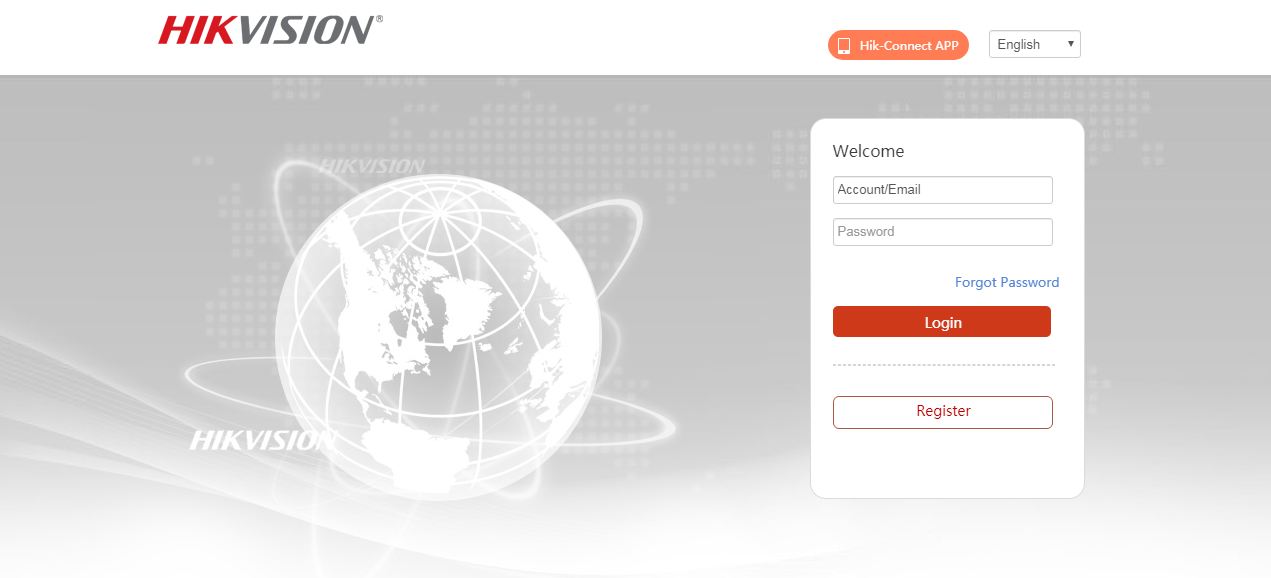
- Hik-connect P2P (Điện toán đám mây): Hik-connect P2P không yêu cầu mở port cho thiết bị. Chỉ cần gán số SN và mã Verification code là đã có thể kết nối đến thiết bị của mình. Tốc độ kết nối Hik-connect và chất lượng độ phân giải hỗ trợ bị hạn chế.
- Hik-connect Domain (Tên miền động): là phần mở rộng của giải pháp Hik-connect, bắt buộc phải cấu hình mở port đầu ghi hình camera Hikvsion cho thiết bị qua thiết bị mạng, router nhà mạng, Hik-connect domain sẽ khắc phục các nhược điểm của hik-connect P2P, giúp cải thiện tốc độ kết nối và độ phân giải cao hơn, tùy chỉnh thiết bị tiện lợi hơn.
Ưu điểm và những hạn chế giữ Hik-connect P2P và Hik-connect Domain
- Hik-connect P2P có ưu điểm cấu hình nhanh, đơn giản nhưng chỉ hỗ trợ hệ thống camera từ 2.0MP trở xuống, tốc độ kết nối chậm hợn
- Hik-connect domain cần phải cấu hình và mapping port. Hỗ trợ camera 2.0MP trở lên, cho tốc độ kết nối nhanh hơn hikconnect P2P.
Hướng dẫn chia sẻ Hik-Connect
1. Cách phân quyền qua trình duyệt web
Bước 1: Đầu tiên, bạn đăng nhập tài khoản Hik-Connect, sau đó chọn lần lượt My Shared Devices và + Share Device.
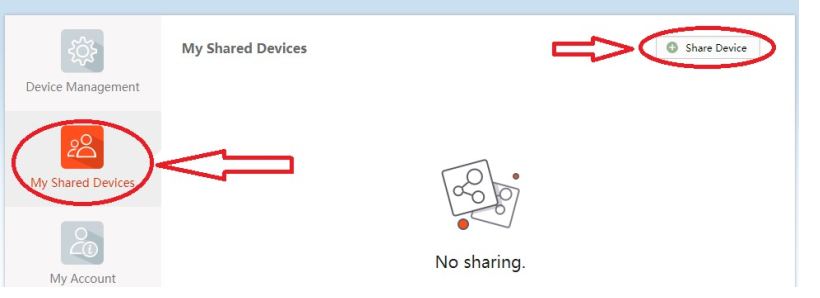
Bước 2: Bạn nhập email hoặc số điện thoại của người dùng cần share, tiếp đến chọn thiết bị và bấm Share.
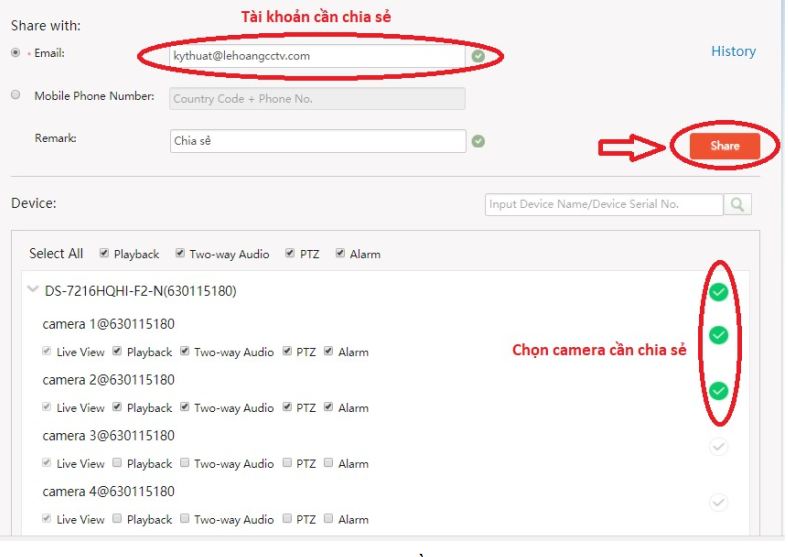
2. Cách phân quyền chia sẻ qua App Hik Connect
Bước 1: Share thiết bị cho tài khoản Hik-Connect khác:
- Trước tiên, bạn đăng nhập tài khoản Hik-Connect chọn mục Thêm và chọn Quản lý cài đặt chia sẻ.
- Tiếp đến, bạn chọn Chia sẻ thiết bị, sau đó nhập email hoặc số điện thoại người nhận và bấm + để chọn thiết bị.
- Bạn chọn thiết bị và bấm Đồng ý và chọn những camera/chức năng cần chia sẻ cho tài khoản chia sẻ.
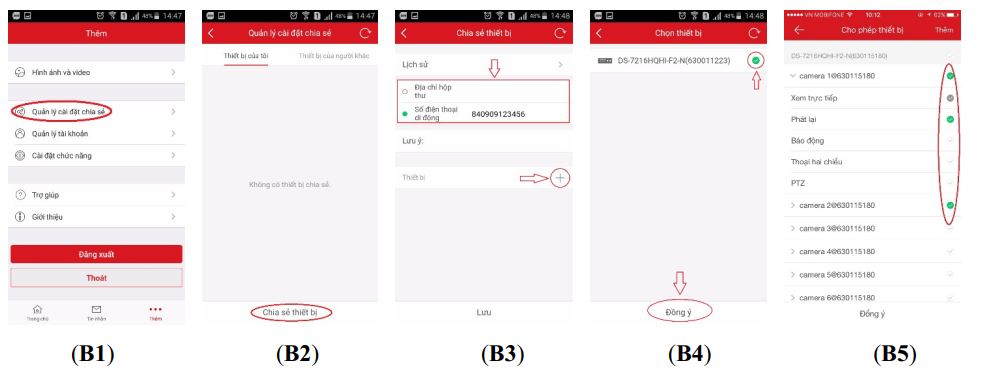
Bước 2: Nhận thiết bị được chia sẻ HIK CONNECT
- Đăng nhập tài khoản Hik-Connect được chia sẻ sẽ thấy thiết bị được chia sẻ.
- Bấm Chấp nhận để nhận thiết bị hoặc từ chối.
- Thiết bị được chia sẻ đã có trong danh sách thiết bị của tài khoản.
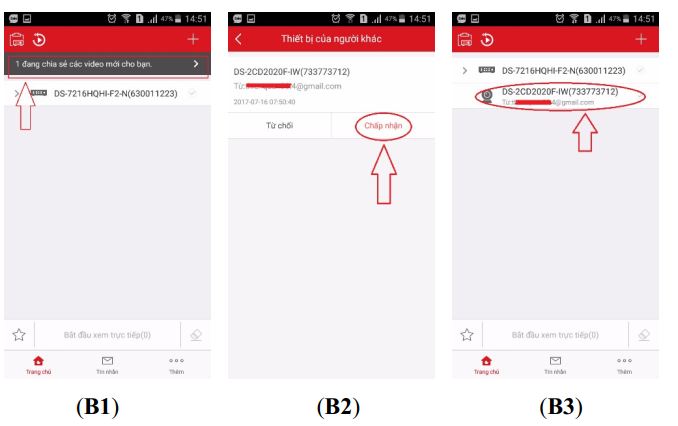
Tài khoản được chia sẻ chỉ xem được những camera tài khoản chính chọn chia sẻ.
3. Cách phân quyền trên tài khoản người dùng
Ở cách này bạn chỉ tạo tài khoản và phân quyền chia sẻ HIK CONNECT người dùng trên đầu ghi hình camera hikvision và làm theo hướng dẫn trên hình.
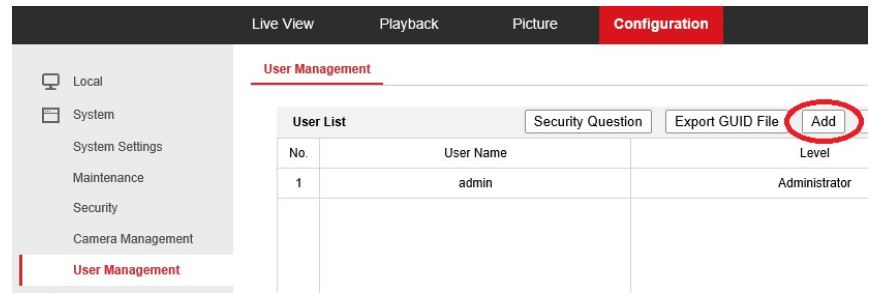
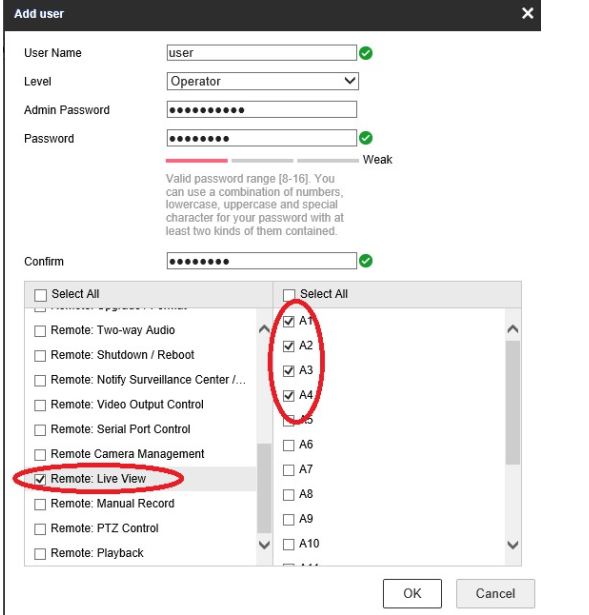
Hướng dẫn cách kiểm tra phân quyền chia sẻ Hik
1. Kiểm tra phân quyền chia sẻ App Hik Connect
Bạn đăng nhập tài khoản được chia sẻ thiết bị, sau đó chọn thiết bị được chia sẻ và chọn xem trực tiếp bạn sẽ chỉ xem được 2 camera, theo hướng dẫn ở trên chỉ phân quyền cho tài khoản chia sẻ xem 2 camera 1&2.
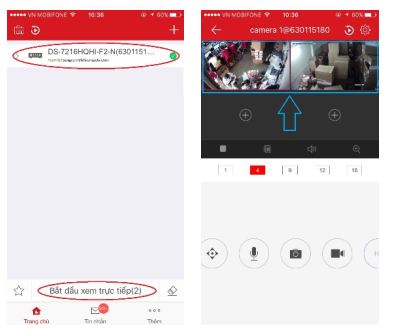
2. Kiểm tra phân quyền chia sẻ HIK CONNECT trên máy tính
Trước tiên, bạn đăng nhập tài khoản được share chia sẻ, khi chọn vào IP/Port No sẽ trỏ tới trang login hoặc qua đường link www.hik-connect.com/tênmiền.
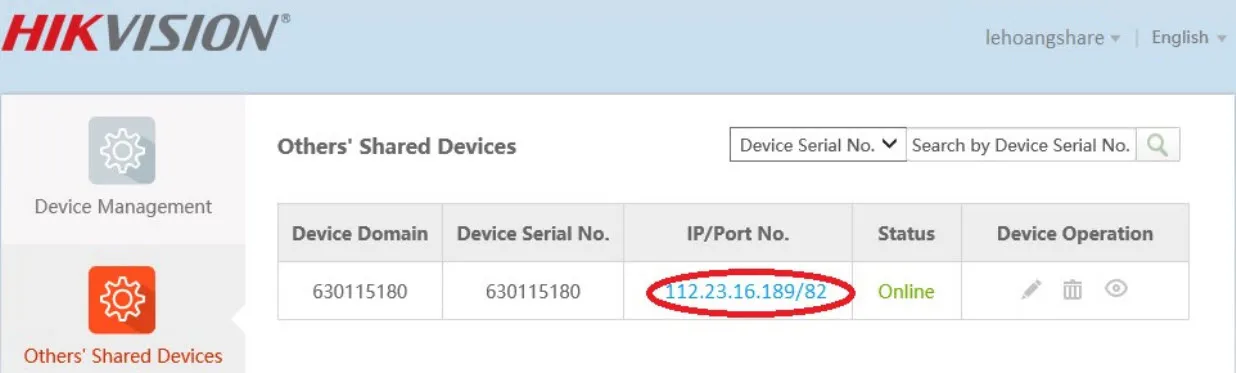
Tiếp đến, bạn đăng nhập tài khoản người dùng User Management vừa tạo để phân quyền
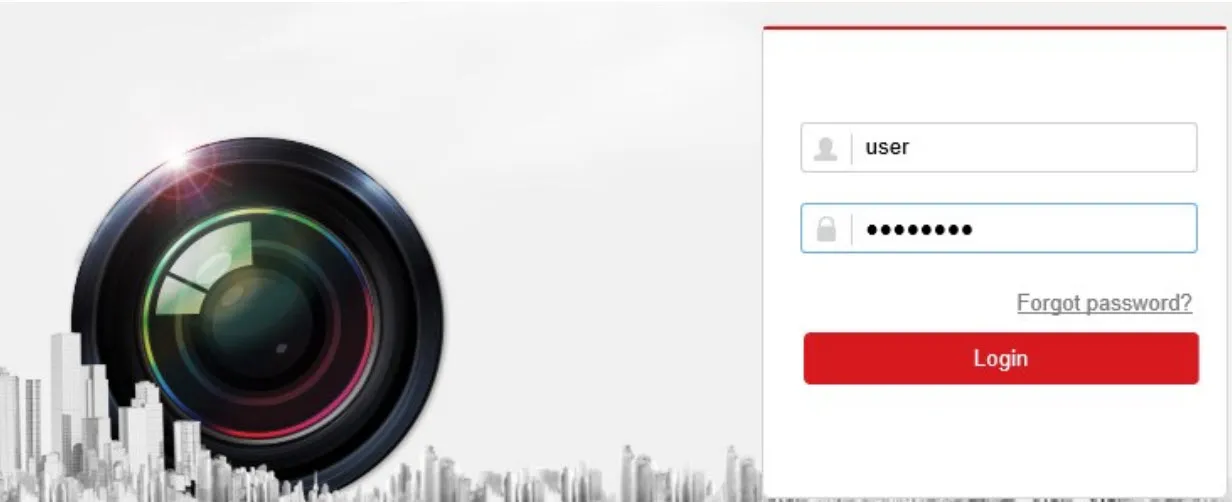
Bạn sẽ chỉ xem được 4 camera theo ví dụ tạo tài khoản người dùng và phân quyền chia sẻ HIK CONNECT như ở trên.
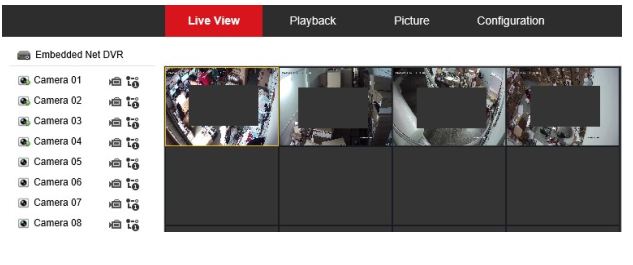
3. Xem qua phần mềm IVMS 4200
Phần Mềm IVMS 4200 Lite Cho Máy Tính PC & Hướng Dẫn Cách Cài Đặt Camera Hikvision Trên Máy Tính, PC
Bạn đăng nhập tài khoản Hik-Connect được chia sẻ.
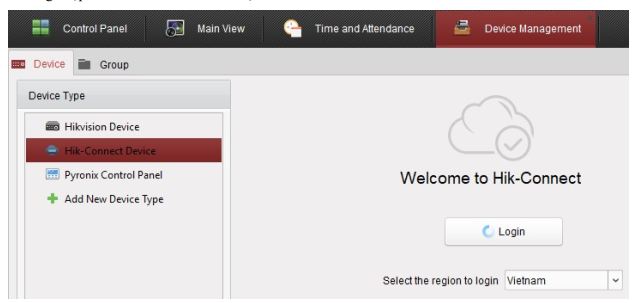
Tiếp theo, bạn cần thêm thiết bị được chia sẻ vào phần mềm bằng tên miền hik-connect tài khoản chia sẻ.
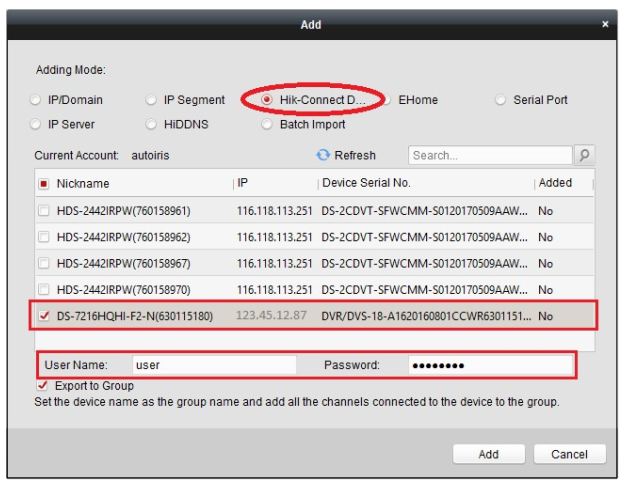
Cuối cùng bạn đã chia sẻ thành công và chỉ xem được 4 camera theo ví dụ tạo tài khoản người dùng và theo phân quyền ở trên.
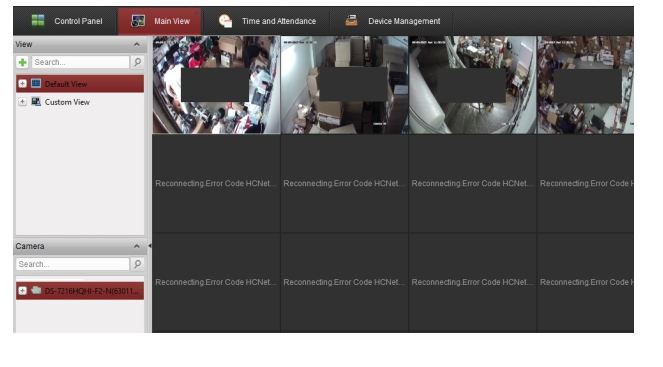
Trường Thịnh Telecom – Giải pháp toàn diện cho hệ thống an ninh giám sát chuyên nghiệp
Với hơn 10 năm kinh nghiệm trong ngành an ninh giám sát, Trường Thịnh Telecom tự hào là đối tác phân phối và lắp đặt chính thức các thương hiệu camera hàng đầu như Hikvision, Dahua, EZVIZ cùng nhiều thiết bị an ninh chuyên dụng khác. Không chỉ dừng lại ở việc cung cấp thiết bị, Trường Thịnh còn mang đến giải pháp trọn gói, từ tư vấn thiết kế hệ thống, thi công, đến bảo trì hậu mãi giúp khách hàng tối ưu chi phí và hiệu quả sử dụng.
Trong danh mục sản phẩm được phân phối tại Trường Thịnh, dòng camera IP Hikvision luôn chiếm ưu thế nhờ chất lượng hình ảnh vượt trội và công nghệ tiên tiến. Tiêu biểu có thể kể đến:
- DS-2CD1T41G2-LIU: Camera IP 4MP tích hợp micro thu âm, hỗ trợ công nghệ AcuSense giúp nhận diện chuyển động chính xác, lý tưởng cho khu vực ngoài trời cần độ bảo mật cao.
- DS-2CD1021G2-LIU: Phiên bản 2MP nhỏ gọn, trang bị đèn hồng ngoại tầm xa và mic thu âm rõ ràng – phù hợp cho giám sát văn phòng, nhà ở hoặc cửa hàng.
- DS-2CD1T47G2H-LIUF: Sở hữu độ phân giải 4MP cùng công nghệ ColorVu – cho hình ảnh có màu sắc ngay cả trong điều kiện ánh sáng yếu, kèm mic chất lượng cao, lý tưởng cho giám sát ban đêm.
- DS-2CD1021G0-I: Lựa chọn phổ thông nhưng hiệu quả, độ phân giải 2MP, hình ảnh sắc nét, độ ổn định cao, dễ dàng triển khai ở nhiều không gian khác nhau.
Tất cả sản phẩm tại Trường Thịnh đều được cam kết chính hãng 100%, bảo hành rõ ràng, hỗ trợ giao hàng và lắp đặt tận nơi, mang lại trải nghiệm an toàn và tiết kiệm cho mọi khách hàng.
Thông tin liên hệ:
- CÔNG TY TNHH ĐẦU TƯ CÔNG NGHỆ TRƯỜNG THỊNH
- Địa chỉ: 14 Trịnh Lỗi, P. Phú Thọ Hoà, TP. Hồ Chí Minh
- Điện thoại: (028) 38 101 698 – 0911 28 78 98
- Email: truongthinhtelecom@gmail.com
- Website: https://truongthinhtelecom.com/
Xem thêm:
- Hướng dẫn cách xem camera Hikvision trên điện thoại chi tiết
- Hướng dẫn cách xem camera Hikvision trên máy tính bằng IVMS 4200
- Hướng dẫn chọn khóa Hikvision cho các loại cửa








